-
win7错误797解决方法 电脑错误797最快解决方法
- 作者:陈世人 分类:U盘 发布时间:2023-06-12 14:40:00
首先在“开始”菜单,选择“控制面板”,然后打开“网络和internet”里的“查看网络状态和任务”,打开后,再点进更改适配器位置。然后你创建的那个拨号连接,然后鼠标右键点删除。 然后重新创建新的拨号连接。打开“开始”菜单里的“控制面板”,然后打开“网络与共享中心”,打开之后选择“设置新的连接或网络”,然后连接到internet。再选择仍要设置新的连接 再选择“宽带连接”,然后输入账号和密码,点连接即可 然后点击“更改适配器设...
首先在“开始”菜单,选择“控制面板”,然后打开“网络和internet”里的“查看网络状态和任务”,打开后,再点进更改适配器位置。然后你创建的那个拨号连接,然后鼠标右键点删除。
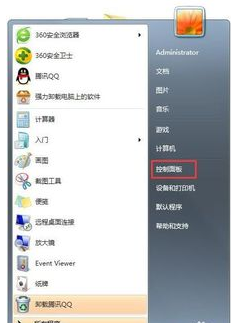
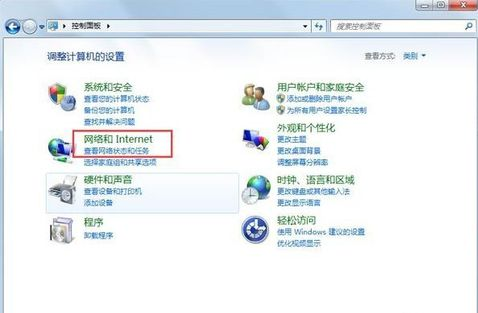
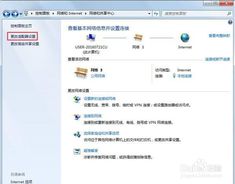
然后重新创建新的拨号连接。打开“开始”菜单里的“控制面板”,然后打开“网络与共享中心”,打开之后选择“设置新的连接或网络”,然后连接到internet。再选择仍要设置新的连接
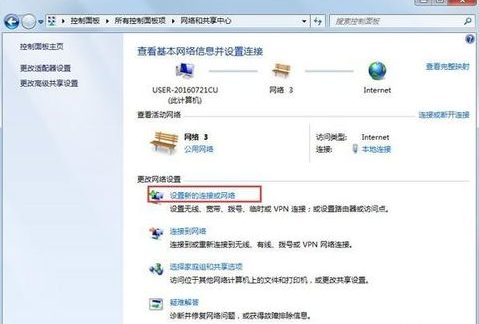
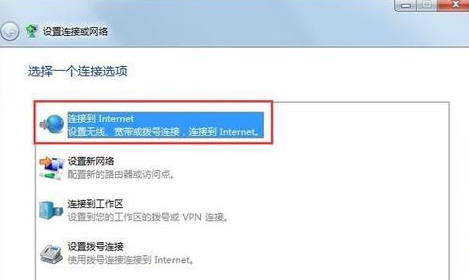
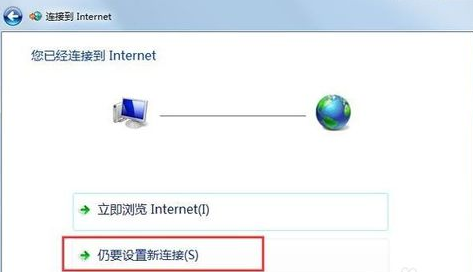
再选择“宽带连接”,然后输入账号和密码,点连接即可
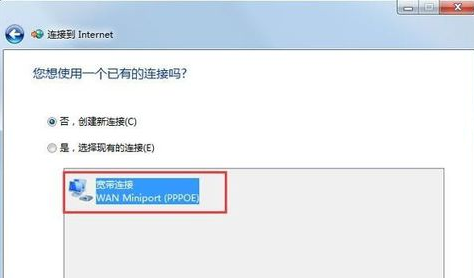
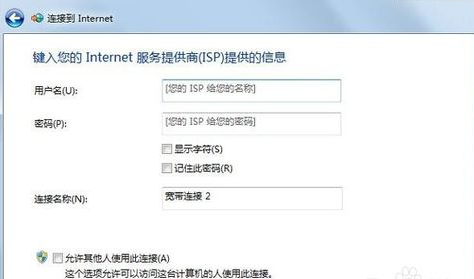
然后点击“更改适配器设置”,点进去之后,就在宽带连接哪里右键单击选择创建快捷方式,然后就可以了
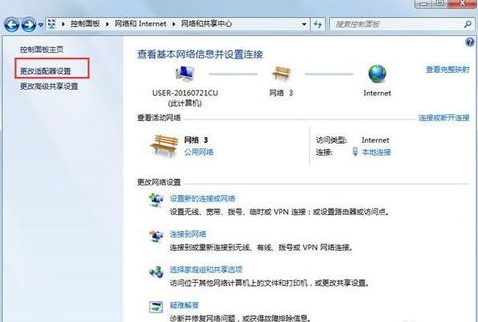
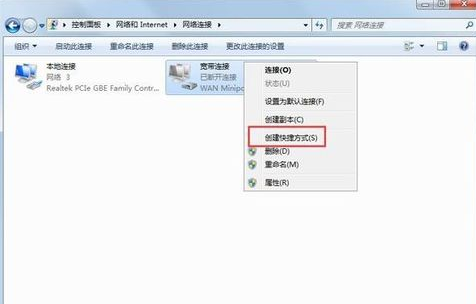
猜您喜欢
- Win11安装显卡驱动遇未知错误?一招轻..2024-05-02
- Win11触摸键盘图标错误?这5招轻松解决..2024-05-02
- win11如何完美兼容Win7?设置技巧让你事..2024-04-28
- Win11新玩法:轻松畅玩Win7经典游戏..2024-04-22
- 升级你的电脑,从Win7飞跃到Win11:简单..2024-04-05
- Win11文件系统错误1073740771大解密:这个..2024-03-25
相关推荐
- 微云是什么 微云是什么 在哪里打开..2023-02-08
- 如何轻松打开Win11控制面板?一看就会..2024-04-07
- u盘拒绝访问..2021-01-03
- 手机cookie获取 手机抓取cookie..2023-03-28
- 2020免费版win10激活密钥大全 win10密钥激..2023-05-05
- 网线接电脑怎么连接 网线插上没有网..2023-02-26











